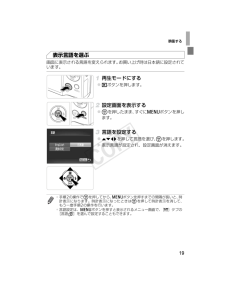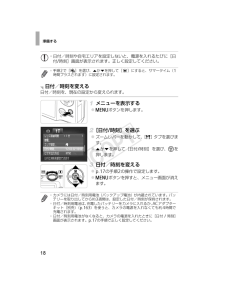Q&A
取扱説明書・マニュアル (文書検索対応分のみ)
"操作"3 件の検索結果
"操作"210 - 220 件目を表示
全般
質問者が納得エクスプローラーで普通に扱えるはずですが、どうですか?
メモリカードをそのまま読むか、デジカメをリーダとしてSDメモリを読むかしてみてください。以下の原因のためにもサイズは確認してください。
もう一つ、ファイルサイズが大きすぎる可能性があります。FAT32でフォーマットされたハードディスクということはありませんか?
PC上にコピー可能だったファイルのサイズをエクスプローラーで確認してみてください。もしかしたら、2GB(あるいは4GB)の境界付近のサイズかも知れません。この場合、取り込むにはハードディスクの...
5268日前view76
全般
質問者が納得IXY DIGITAL 10で満足なら、また同じIXY DIGITAL 10で良いのではありませんか?
カメラ本体は壊れても、バッテリーや充電器等の付属品は使えますので、
ソフマップあたりから出品している、程度の良い本体のみ落札すれば、
送料を含めても、7000円位で収まると思いますよ。
新品で付属品も全て付いたものでしたら、
キャノンで10以上の物を探すのは難しいかと思います。
その1個新しいモデルの20isでも、1万以上はすると思いますので。
5955日前view10
全般
質問者が納得しっかり記事を読もうね。
半押しが出来ないのは縦位置撮影時にイージーダイレクトボタンをシャッターボタンとして利用した場合です、
通常のレリーズボタンは半押しのフォーカスロックが使えますよ。
6376日前view14
6カメラと付属品の確認..................2使えるカード(市販品)について...3お使いになる前にお読みください...3各部のなまえと記載について.........4目次..........................................6やりたいこと目次........................8安全上のご注意.........................10準備する..................................13使ってみる...............................20ソフトウェアと電子マニュアルを使う.....................................24システムマップ.........................30主な仕様..................................311 カメラを知る......................35電源の入れかた/切りかた..........36シャッターボタンの押しかた.......37撮影モードの切り換えかた..........3...
1このガイドの表記について見出しの横や下にあるマークは、この操作が行えるモードを表しています。モードスイッチ・グレー表示の撮影モードでは操作できません。・ は、 と をまとめて表示しています。 巻末の「各撮影モードで設定できる機能一覧」もご覧ください。L判プリントモードに設定する:カメラを正しく動作させるための注意や制限を記載しています。:カメラを使用するにあたって知っておくと便利なこと、参考になることを記載しています。このカメラでは、SD メモリーカード、SDHC メモリーカードとマルチメディアカードをお使いになれます。このガイドでは、これらをメモリーカードと表記します。アクセサリーはキヤノン純正品のご使用をおすすめします。本製品は、キヤノン純正の専用アクセサリーと組み合わせて使用した場合に最適な性能を発揮するように設計されておりますので、キヤノン純正アクセサリーのご使用をおすすめいたします。なお、純正品以外のアクセサリーの不具合(例えばバッテリーパックの液漏れ、破裂など)に起因することが明らかな、故障や発火などの事故による損害については、弊社では一切責任を負いかねます。また、この場合のキヤノン製品の修理に...
準備する19画面に表示される言語を変えられます。お買い上げ時は日本語に設定されています。再生モードにする 1ボタンを押します。設定画面を表示する mを押したまま、すぐにnボタンを押します。言語を設定する opqrを押して言語を選び、mを押します。w 表示言語が設定され、設定画面が消えます。表示言語を選ぶ*手順2の操作でmを押してから、nボタンを押すまでの間隔が長いと、時計表示になります。時計表示になったときはmを押して時計表示を消して、もう一度手順2の操作を行います。*言語設定は、 nボタンを押すと表示されるメニュー画面で、[3]タブの[言語 ]を選んで設定することもできます。EC319_CUG-JP_Web.book 19 ページ 2012年3月28日 水曜日 午前11時43分
準備する18日付/時刻を、現在の設定から変えられます。メニューを表示する nボタンを押します。[日付/時刻]を選ぶ ズームレバーを動かして、[3]タブを選びます。 oかpを押して[日付/時刻]を選び、mを押します。日付/時刻を変える p.17の手順2の操作で設定します。 nボタンを押すと、メニュー画面が消えます。*日付/時刻や自宅エリアを設定しないと、電源を入れるたびに[日付/時刻]画面が表示されます。正しく設定してください。*手順2で[ ]を選び、oかpを押して[ ]にすると、サマータイム(1時間プラスされます)に設定されます。日付/時刻を変える*カメラには日付/時刻用電池(バックアップ電池)が内蔵されています。バッテリーを取り出してから約3週間は、設定した日付/時刻が保持されます。*日付/時刻用電池は、充電したバッテリーをカメラに入れるか、ACアダプターキット(別売)(p.163)を使うと、カメラの電源を入れなくても約4時間で充電されます。*日付/時刻用電池がなくなると、カメラの電源を入れたときに[日付/時刻]画面が表示されます。p.17の手順で正しく設定してください。EC319_CUG-JP_Web...
2目次☆のページでは、このカメラの機能や操作をまとめて記載しています。必ずお読みください . . . . . . . . . . . . . . . . . . . . . . . . . . . . . . . . . . . . 5安全上のご注意. . . . . . . . . . . . . . . . . . . . . . . . . . . . . . . . . . . . . . . . . 6故障を防ぐためのご注意 . . . . . . . . . . . . . . . . . . . . . . . . . . . . . . 11液晶モニターの使いかた . . . . . . . . . . . . . . . . . . . . . . . . . . . . . . 12液晶モニターの明るさについて . . . . . . . . . . . . . . . . . . . . . . . . 14液晶モニターに表示される情報 . . . . . . . . . . . . . . . . . . . . . . . . 15ファインダーの使いかた . . ...
ソフトウェアと電子マニュアルを使う28ここでは、Windows 7とMac OS X v10.6を使って説明をしています。カメラとパソコンをつなぐ p.26の手順3の操作でカメラとパソコンをつなぎます。電源を入れてCameraWindow(カメラウィンドウ)を表示する 1ボタンを押して電源を入れます。 Macintoshでは、カメラとパソコンが通信できる状態になると、CameraWindowが表示されます。 Windowsでは、以下の操作を行います。 表示された画面で[ ]のプログラムを変更するためのリンクをクリックします。 [画像をキヤノンカメラからダウンロードします]を選び、[OK]をクリックします。 [ ]をダブルクリックします。画像をパソコンに取り込むEC319_CUG-JP_Web.book 28 ページ 2012年3月28日 水曜日 午前11時43分
ソフトウェアと電子マニュアルを使う26ここでは、Windows 7とMac OS X v10.6を使って説明をしています。なお、ソフトウェアはオートアップデート機能により、最新バージョンへの更新や新しい機能の追加などが行われます(一部のソフトウェアは除く)ので、インターネットにつながるパソコンへインストールしてください。CDをパソコンのドライブに入れる 付属のCD(DIGITAL CAMERA SolutionDisk)(p.2)をパソコンのドライブに入れます。 Macintoshでは、CDを入れるとデスクトップ上に表示されるCDアイコンをダブルクリックして開き、表示される[ ]をダブルクリックします。インストールをはじめる [おまかせインストール]をクリックし、表示される画面にしたがって操作を進めます。カメラの接続をうながすメッセージが表示されたらカメラをパソコンとつなぐ カメラの電源が切れた状態でふたを開き( )、付属のインターフェースケーブル(p.2)の小さい方のプラグを図の向きにして、カメラの端子にしっかりと差し込みます()。ソフトウェアと電子マニュアルをインストールするEC319_CUG-JP_We...
31*1カメラの初期状態で、撮影/一時停止、電源の入/切、ズームなどの操作をしたときの時間です。*2「一度に撮影できる時間まで撮影」、「自動停止」を繰り返したときの時間です。*撮影枚数は、CIPA(カメラ映像機器工業会)の試験基準によります。*撮影枚数・時間は、撮影条件により少なくなることがあります。*フル充電状態での枚数・時間です。主な仕様カメラ部有効画素数 約1610万画素レンズ焦点距離5倍ズーム:4.3 (W) - 21.5 (T) mm(35mmフィルム換算:24 (W) - 120 (T) mm)液晶モニター3.0型TFTカラー液晶有効画素数:約46.1万ドットファイルフォーマットDCF準拠、DPOF対応(Version 1.1)データタイプ静止画:Exif 2.3(JPEG)動画:MOV(画像:H.264、音声:リニアPCM(2CH モノラル))インターフェースHi-Speed USBHDMI出力アナログ音声出力(モノラル)アナログ映像出力(NTSC/PAL)電源バッテリーパック NB-11LACアダプターキット ACK-DC90大きさ(CIPA準拠)93.2 x 57.0 x 20.0 mm質量...
ソフトウェアと電子マニュアルを使う27 インターフェースケーブルの大きい方のプラグをパソコンのUSB端子に差し込みます。パソコンのUSB端子については、パソコンの使用説明書を参照してください。インストールする カメラの電源を入れて、表示される画面にしたがって必要な操作をおこない、インストールを進めます。w 最新バージョンへの更新や新しい機能の追加などを行うためインターネットへつながります。そのため、お使いのパソコンやインターネット環境によってはインストールに時間がかかることがあります。 インストールを終えると表示される画面の[完了]または[再起動]をクリックして、デスクトップ画面が表示されたらCDを取り出します。 カメラの電源を切ってからケーブルを抜きます。*インターネットに接続していないときは、次のような制限事項があります。-手順3の画面は表示されません。-一部の機能がインストールされないことがあります。-はじめてカメラとパソコンをつないだときにドライバーがインストールされるため、操作ができるようになるまでに時間がかかることがあります。*付属のCDにImageBrowser EXが入っているカメラを複...
17ご使用の前に - 基本操作■詳細表示画像によっては、以下の情報を表示することがあります。 他のカメラで撮影した画像は、情報が正しく表示されないことがあります。WAVEタイプ以外の音声ファイル、 または、認識できないファイルがついています。DCF(p.132)の規格と異なる構造を持つ JPEG タイプです。RAW タイプです。認識できないタイプです。シャッタースピード露出補正(p.49)ホワイトバランス(p.51)ISO 感度(p.61)ストロボ(基本編 p.12)ヒストグラム(p.18)マクロ / 遠景モード(基本編 p.13)レタッチマイカラー(p.83)測光方式(p.48)ファイルサイズ撮影モード(p.37、p.42、p.56、p.58、基本編 p.9 ~ p.11)記録画素数(静止画)(p.29)記録時間(動画)(p.37)記録画素数 / フレームレート(動画)(p.41) 赤目補正(p .81)/レタッチマイカラーの画像(p.83)マイカラー(p.53)、ワンポイントカラー/ スイッチカラー(p.56)インターバル(p.41)マイカテゴリー(p.74)赤目補正(p.81)絞り数値
- 1